Tipos de datos en Visual Basic
El tipo de datos de un elemento de programación hace referencia al tipo de datos que puede contener y a cómo se almacenan dichos datos. Los tipos de datos se aplican a todos los valores que pueden almacenarse en la memoria del equipo o participar en la evaluación de una expresión. Cada variable, literal, constante, enumeración, propiedad, parámetro de procedimiento, argumento de procedimiento y valor devuelto por un procedimiento tiene un tipo de datos.
Tipos de datos declarados
A menos que utilice la programación sin tipos, debe declarar los tipos de datos de todos los elementos de programación. (Para obtener más información, vea Programación sin tipos en Visual Basic).
Un elemento de programación se define con una instrucción de declaración y su tipo de datos se especifica con la cláusula As. La tabla siguiente muestra las instrucciones utilizadas para declarar diversos elementos.
Vea también
Capítulo 3 - Variables y Tipos de datos
Volver al índice
________________________________________
En esta sección se describen las variables, constantes, tipos de datos, operadores y estructuras de control
1 - Introducción
2 - Las Variables
3 - Los diferentes tipos de datos
4 - Las constantes
5 - Las Estructuras de control
6 - Los Operadores
________________________________________
1 - Introducción
Todos los lenguajes utilizan este sistema o metodología para la programación de aplicaciones, pero varían la forma en que se utilizan, su sintaxis etc...
Cuando uno recién empieza a programar, parece muy complicado entender estos temas, pero con la práctica todo se va aclarando.
Lo bueno de comprender los fundamentos de la programación, es que nos permite luego poder programar en casi cualquier lenguaje, por que la forma de programar en general no varía demasiado, lo que cambia en cada uno de ellos es su sintaxis y funciones y cosas propias del lenguaje. Aunque tampoco es tan así, ya que esto no significa que por que uno sea experto por ejemplo programando en lenguaje C, lo sea en Visual Basic y Viceversa.
________________________________________
2 - Las Variables
Las variables, como su nombre lo indica, se utilizan para almacenar valores que tienen la propiedad de variar el contenido. Cuando hablamos de contenido nos referimos a cualquier tipo de datos, por ejemplo un nombre, una fecha, un color, un número etc... .
A las variables se les asigna un nombre para poder utilizarlas. Por ejemplo puedo crear una variable llamada fecha y esta almacenará una fecha. A los nombres de las variables se los denomina identificadores. Cuando creamos variables, tenemos que tratar de asignarles un nombre que se relacione con el tipo de dato que queremos almacenar. Por ejemplo no tendría mucho sentido crear una variable llamada m y allí guardar o almacenar un nombre o un apellido, por que cuando echemos vista al código resultaría mas difícil deducir que tipo de dato estoy guardando. Por ejemplo en este último caso sería mucho mas lógico crear una variable llamada “nombres” y allí guardar "Luciano", "Pedro", "Natalia" etc..
En visual basic a las variables conviene declararlas, o sea, avisarle a vb que vamos a utilizar dichas variables. A estas se las declara en el comienzo del código y se les antepone la palabra reservada Dim, luego el nombre que nosotros queramos y seguido el tipo de dato que almacenará, por ejemplo si quiero almacenar en una variable llamada Numero
Dim numero As Integer
La palabra Integer le avisa a vsiaual basic que voy a guardar un número entero. Después de declararla le podemos asignar un valor con el operador "=", ejemplo:
Dim numero As Integer
numero = 1500
Pero hay que tener en cuenta que al declarar una variable, en este caso, de tipo integer, no podríamos almacenar en ella una cadena de caracteres como por ejemplo un nombre o cualquier otro tipo de datos que no sea un número entero. Si sucedería esto nuestro programa daría un error en tiempo de ejecución, mostrándonos un feo cartel diciéndoos que no coinciden los tipos de datos..
________________________________________
3 - Tipos de datos:
Los tipos de datos, indican el tipo de valor que puede almacenar una variable. Los principales tipos de datos:
Números enteros: dentro de los números enteros tenemos varios tipos de datos dependiendo el rango que queramos utilizar:
Byte: puede almacenar números enteros dentro del rango desde 0 a 255
Integer: puede almacenar números enteros dentro del rango -32.768 a 32.767
Long: puede almacenar números enteros dentro del rango -2.147.483.648 hasta 2.147.483.648.
Números decimales: para almacenar números decimales contamos con los siguientes tipos de datos:
Single: almacena números decimales en el rango +/- 1e-45 hasta 3e38
Double: desde +/- 5e-324 hasta 1.8e308
Cadenas de caracteres: las cadenas de caracteres se definen con la palabra String y tienen un rango de hasta 2 billones de caracteres.
Tipos de valores lógicos: para almacenar tipos de valores lógicos como verdadero o falso, se utiliza la palabra Boolean y sus 2 posibles valores son True (verdadero) y False (falso).
Fechas y horas: Para almacenar fechas y horas se utiliza la palabra Date
Tipo variant : Las variables de este tipo pueden almacenar cualquier tipo de valor, pero ocupan mas memoria.
Nota: hay mas tipos de datos, incluso nosotros podemos crear los nuestros.
________________________________________
4 - Constantes:
Las constantes, como las variables, se utilizan para guardar datos y valores para nuestro programa, pero a diferencia de estas últimas (las variables), el contenido que almacenen no cambia, siempre es constante.
A diferencia de las variables que se declaran con la palabra Dim, las Constantes se declaran con la palabra Const.
Ejemplo:
Const numero = 53
En la línea anterior he creado una constante, que la llamé numero y va a almacenar un número , y este valor, cuando se ejecute mi programa se mantendrá invariable.
Un ejemplo:
1 - En la siguiente línea se declaran 2 tipos de variables de tipo Integer llamadas num1 y num2. Luego se les asigna un valor a cada una y luego las sumamos, y mediante la función MsgBox que es una función de Visual Basic para mostrar mensajes, mostramos el resultado de esa suma.
Coloca un botón (CommandButton) llamado Command1. Hacé dobleClick sobre el botón para que se abra la ventana de código de Visual Basic. Dentro del procedimiento Click pega este código:
Dim num1 As Integer
Dim num2 As Integer
num1 = 10
num2 = 20
'se mostrará un mensaje con la suma de las variables con el resultado 30
MsgBox num1 + num2
Al ejecutar el programa, podés ver como se presenta una caja de mensaje con el resultado al sumar las 2 variables num1 y num2
2 - Ahora vamos a declarar y crear 2 variables de tipo String, es decir vamos a almacenar cadenas de caracteres en cada una de ellas. En el ejemplo se crean 2 variables, una llamada nombre y otra apellido. Después le asignamos un valor, y por ultimo mostramos las variables con un mensaje usando la función MsgBox como en el ejemplo anterior. Pero antes hay que aclarar algo importante, las cadenas en visual basic se encierran entre comillas dobles como podés ver en el ejemplo, de lo contrario se va a producir un error.
Dim nombre As String
Dim apellido As String
'le establecemos valores
nombre = "Carlos"
apellido = "Peres"
'mostramos un mensaje con el valor de las variables
MsgBox nombre
MsgBox apellido
3 - Ahora un ejemplo que produce un error en tiempo de ejecución. Creamos 2 variables exactamente igual que en el ejemplo anterior, pero en ves de declarar las variables nombre y apellido como de tipo String lo hacemos como de tipo Integer.
Dim Nombre As Integer
Dim Apellido As Integer
'Le establecemos valores numericos
Nombre = "Carlos"
Apellido = "Peres"
Si probás el ejemplo, visual basic te mostrará un mensaje de error como el siguiente: "no coinciden los tipos de datos":
...ya que las variables están declaradas como de tipo Integer, y le estás asignando un tipo de dato que no lo acepta.
4 - Un ejemplo que almacena un número en una variable de tipo Byte (números de 0 a 255). Primero declaramos la variable y le damos un nombre, por ejemplo si queremos almacenar el número 88 hacemos por ejemplo así.
Dim Edad As Byte
Para asignarle un valor a esa variable:
Edad = 88
Para mostrar el valor de la variable Edad en un control TextBox cuando presionamos un botón Command1, sería de esta manera:
Private Sub Command1_Click()
'Declaramos la variable
Dim Edad As Byte
'Le asignamos un valor que no sea inferior a 0 ni mayor a 255
Edad = 88
'Lo mostramos en el control llamado Text1
Text1 = Edad
End Sub
Si probaras cambiando el valor 88 por ejemplo a 300, ocurriría lo mismo que en el ejemplo anterior, es decir un Error 13 en tiempo de ejecución "No coinciden los tipos de datos"
________________________________________
5 - Estructuras de control:
Las estructuras de control se utilizan para controlar el flujo del programa en una rutina o función. Mediante ellas podemos controlar, mediante una condición, que se ejecute una determinada línea o bloque de líneas de código .. o que no se ejecuten.
Estructura If - Then - Else
Esta estructura permite mediante una condición, que se ejecute o no se ejecute determinada tarea o línea de código.
Por ejemplo supongamos que tenemos en un formulario un control Label con la propiedad Caption con el valor 50
If Label1.Caption = "50" Then
msgbox "mi label tiene un valor de 50"
else
msgbox "mi label NO tiene un valor de 50"
end if
Esto traducido al español significaría lo siguiente:
Si (If) la propiedad caption del label1 que tengo en el formulario es igual (=) a "50" entonces (Then) que muestre un determinado mensaje, si no (Else) que muestre el otro mensaje.
En conclusión lo que hace esta estructura es evaluar una condición, si se cumple, que se ejecute determinada tarea. si no se cumple, se ejecutará las líneas de código que estén bajo la cláusula Else. Luego tenemos que cerrar la estructura con la palabra end if.
Tenemos que aclarar que no es obligatorio usar If y else juntos en la misma cláusula. Por ejemplo podríamos utilizar solo una estructura If sin else. Por ejemplo:
Private Sub Command1_Click()
'Si la propiedad caption del Label1 es "Hola" entonces se termina el programa
If Label1.Caption = "Hola" Then
End
End If
'Si no, se prosigue con esta línea
MsgBox "No se ejecutó el bloque If Anterior porque el Caption del control Label1 no era Hola"
End Sub
Coloca un Label1 y un Command1. En la propiedad caption del Label1 escribe "Hola". Al ejecutar el programa y presionar el Command1, se termina el programa con la sentencia End de Visual Basic (End sirve para finalizar completamente la ejecución de nuestro programa). En cambio si ahora le cambia el caption al Label1 y volvés a ejecutar el proyecto, podés ver que la instrucción End no se ejecuta, si no que la pasa por alto y sigue con las restantes líneas, en este caso ejecuta la función MsgBox con el mensaje.
Estructura While - Wend
Esta estructura de control repetirá sin detenerse un determinado código mientras se cumpla una condición.
Por ejemplo supongamos que tenemos una variable llamada x que tiene un valor de 100.
while x = 100
...se ejecutan todas las líneas de código que estén aquí
wend
Esto traducido al español significaría lo siguiente:
Mientras (While) la variable x sea igual a 100, y no cambie su valor, se formará un bucle interminable, hasta que x cambie a cualquier otro valor disto de 100. Si x cambia el valor, por ejemplo a 234 saldría del bucle While - wend y seguiría ejecutando el resto del código, si es que hay mas código o instrucciones a ejecutar.
Un ejemplo, agrega un Command1 al formulario y un control Text1. Cuando ejecutemos el ejemplo, se deberá escribir un número dentro del control textBox. Entonces se creará un bucle While, que mostrará en el Caption del formulario, es decir en la barra de título, el intervalo desde 0 hasta el número que hayamos ingresado en el Text1. Es decir si ingresamos el número 9000, en el caption del formulario se imprimirán los número desde 0 hasta 9000.
Para hacer esto, dentro del bucle While pondremos una variable llamada Contador, que en cada pasada se incrementará en 1, pero cuando la variable Contador sea igual al número que haya en el Text1, se finalizará el bucle y se mostrará un mensaje que finalizó el mismo
Private Sub Command1_Click()
Dim contador As Integer 'Declaramos la variable
While contador <> Text1
'Mostramos en el formulario el valor de la variable contador
Me.Caption = contador
'Incrementamos la variable en 1
contador = contador + 1
Wend
MsgBox "Terminó el bucle"
End Sub
Estructura For - next
La estructura es utilizada para generar una repetición de instrucciones o bucle, pero no evalúa una condición como en el caso del bucle While, si no que lo hace entre un número inicial y un número final que le debemos indicar al mismo.
Por ejemplo, tenemos un formulario con un Label1 y declaramos una variable de tipo integer llamada "contador" como en el caso anterior
Private Sub Command1_Click()
Dim contador As Integer
For contador = 0 To 1000
Label1.Caption = contador
Next contador
End Sub
Esto traducido significaría lo siguiente:
Primero, tenemos una variable llamada "contador". Mediante el bucle For - next podemos controlar la cantidad de veces que queremos repetir un determinado proceso o instrucción. Esta posee un principio y un fin, en este caso el principio sería 0 y el fin 1000, de manera que la variable contador se incrementará en 1 hasta que llegue a 1000, y repetirá 1000 veces todas las instrucciones que estén bajo la cláusula For-next. En este caso nuestro control Label1 mostraría el contenido de la variable contador
Para ver en forma detallada y paso a paso esto, pongamos un ejemplo que lo que hace es repetir 10 veces (desde el 1 hasta el 10 en el intervalo del bucle For) y mostrará un mensaje con el valor de la variable Contador. Una ves que llegue a 10, terminará.
Colocá un Command1. Doble Click en el botón para escribir dentro del procedimiento que se ejecutará cuando lo presionemos. El código:
Dim contador As Integer
For contador = 1 To 10
MsgBox "La variable Contador vale: " & contador
Next contador
MsgBox "Fin del bucle For"
Estructura Select case
La estructura Select Case se suele utilizar para evitar el uso de muchas cláusulas If y de esta manera no tener que anidarlas. La claúsula Select evalúa una condición y las cláusulas case contienen valores, si el valor que contiene la cláusula case es igual a la condición que se evaluó, ejecutará las instrucciones en dicha cláusula.
Dim Nombre As String
Nombre = Text1
Select Case Nombre
Case "Jorge"
MsgBox "Se ejecutó la cláusula case: " & Nombre
Case "Pedro"
MsgBox "Se ejecutó la cláusula case: " & Nombre
Case "Carolina"
MsgBox "Se ejecutó la cláusula case: " & Nombre
End Select
Esta estructura es muy práctica. En el ejemplo anterior, la cláusula Select case contiene como condición el valor de la variable llamada Nombre. Esa Variable toma el valor que tenga un control Text1, entonces buscará en todas las cláusulas case, y si encuentra una igual a la condición, ejecutará solo las instrucciones de la cláusula case que tenga el mismo valor, por ejemplo si ingresara el nombre "Martín" no se ejecutará ninguna cláusula Case. En cambio si ingreso "Jorge" se ejecutará solo las instrucciones que estén en la sección Case "Jorge" y asi...
En el caso anterior solo hemos colocado un valor para cada Case. Si quisieramos colocar mas valores podríamos hacerlo de esta forma:
Private Sub Form_Load()
Dim x As Integer
x = 10 'Le ponemos un valor a x
Select Case x
Case 5, 10
MsgBox "Se ejecutó el case que tiene el 5 y el 10"
'Se ejecuta esta sección
Case 15, 20
'Esto no se ejecuta
Case 25, 30
'Esto tampoco
End Select
End Sub
es decir que podemos listar los valores en los Case separados por comas. En el caso anterior se ejecutará el case 5, 10 ya que la variable x vale 10
________________________________________
6 - Operadores de Visual basic
Los operadores nos permiten operar, validar, comparar, asignar, distinguir, etc.., los datos e instrucciones de código de nuestros programas. A continuación los operadores mas importantes.
Operadores aritméticos
Estos operadores nos permiten trabajar con cálculos matemáticos como la suma (+), resta (-), división (/) y multiplicación (*).
Ejemplos:
a = 5
b = 15
c = a + b ' en este caso la variable c contendría el valor 20
ganancia = 500
perdida = 200
total = ganancia - perdida 'la variable total pasaría a valer 300
x = 100
y = 20
z = x / y ' La Variable z vale 5
x = 100
y = 20
z = x * y ' La Variable z vale 2000
Operadores lógicos
Se utilizan en expresiones para devolver resultados del tipo True o False, es decir Verdadero o falso. Los mas comunes son el operador And y el operador Or
Ejemplos:
If (x = 10) And (nombre = "maría") Then
'solo se ejecutará el código dentro de este bloque IF si la variable
'x vale 10 y la variable nombre es igual a maría
End If
If (m = 10) Or (nombre = "pedro") Then
'el código se ejecutará si por lo menos una variable es correcta
'es decir si por lo menos se cumple una condición
End If
Operadores de comparación
Los operadores de comparación se utilizan para comparar expresiones de cualquier tipo. Los mas importantes son: El operador de igualdad (=), menor que (<), mayor que (>), distinto a(<>)
Ejemplos:
If label1.Caption = "06/08/1978" Then
'si el control label1 en su caption contiene esa fecha
'se ejecutará el código que este aquí
End If
if x > 6 then
'si la variable x es mayor que 6 se ejecutará el código que este aquí
end if
If país <> "Estados unidos" Then
'si la variable país es distinta a "Estados unidos" se ejecutará el código
End If
While c <= 87
'mientras la variable c sea menor o igual a 87 se ejecutará
'el bucle While
Wend
Por último quedaría por ver el operador de concatenación (&) que se utiliza para unir cadenas de caracteres.
Por ejemplo:
nombre = "Jose"
apellido = "Peralta"
nombrecompleto = nombre & apellido
'La variable nombrecompleto pasaría a contener la unión de las otras dos variables
'es decir Jose Peralta
Nota: hay muchos mas operadores en Visual Basic, estos son los básicos
Tomado de http://www.recursosvisualbasic.com.ar/htm/tutoriales/tutorial-basico3.htm

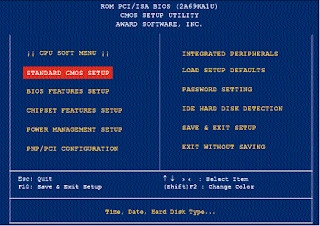

![[BNC connector image]](file:///C:\DOCUME~1\MISASG~1\CONFIG~1\Temp\msohtmlclip1\01\clip_image002.gif)
